Come utilizzare l'equalizzatore Spotify su Mac/Windows/iOS/Android
Con l'abbonamento Spotify Premium, puoi riprodurre musica in streaming a 320 kbps, l'audio in streaming della massima qualità disponibile. Se vuoi migliorare notevolmente la tua esperienza musicale personale, un built-in Equalizzatore Spotify per Mac/Windows/iOS/Android può aiutarti molto, consentendo agli utenti di modificare il suono a loro piacimento.
Come posso ottenere l'equalizzatore Spotify sul mio computer o dispositivo mobile? Se non ti sei mai preso la briga di controllare la funzione EQ di Spotify prima, questo articolo fa per te. Ti forniremo una guida su come utilizzare Spotify Equalizer su Mac, Windows, iPhone e Android. Ora puoi scegliere e avere le tue preferenze di ascolto in base al tuo umore con l'equalizzatore integrato di Spotify.
Guida ai contenuti Parte 1. Che cos'è Spotify Equalizer?Parte 2. Come utilizzare l'equalizzatore Spotify su Mac/Windows?Parte 3. Come utilizzare l'equalizzatore Spotify su Android/iPhone?Parte 4. Bonus: riproduci Spotify su lettore musicale con equalizzatoreDomande frequenti sull'equalizzatore SpotifySintesi
Parte 1. Che cos'è Spotify Equalizer?
L'equalizzazione, o semplicemente EQ, è il processo di regolazione del volume di diverse bande di frequenza all'interno di un segnale audio. I gusti musicali di utenti diversi possono differire l'uno dall'altro. Inoltre, anche per la stessa persona, gli effetti sonori delle canzoni preferite differiranno a seconda della situazione. A volte vorrai canzoni con più bassi, medi o acuti, mentre altre volte vorrai ridurre gli alti, i medi e i bassi. L'equalizzazione ti dà la libertà di personalizzare il suono come preferisci.
Esiste un equalizzatore per Spotify? SÌ. Spotify offre un equalizzatore integrato (EQ) per personalizzare la tua esperienza di ascolto. Puoi utilizzare Spotify Equalizer Mac o su Windows, iOS e Android per regolare i livelli di bassi e acuti nella musica e nei podcast. La funzione EQ su Spotify offre una gamma di opzioni preimpostate progettate per soddisfare diversi generi musicali e scenari di riproduzione, tra cui Flat, Acoustic, Bass Boost, Bass Reduce, Classical, Dance Deep, Jazz e altro. Puoi anche regolare manualmente le impostazioni dell'equalizzatore Spotify. Ora, la regolazione manuale consente solo sei bande (60Hz, 150Hz, 400Hz, 1Khz, 2.4KHz e 15KHz) ma dovrebbe essere sufficiente per la maggior parte.
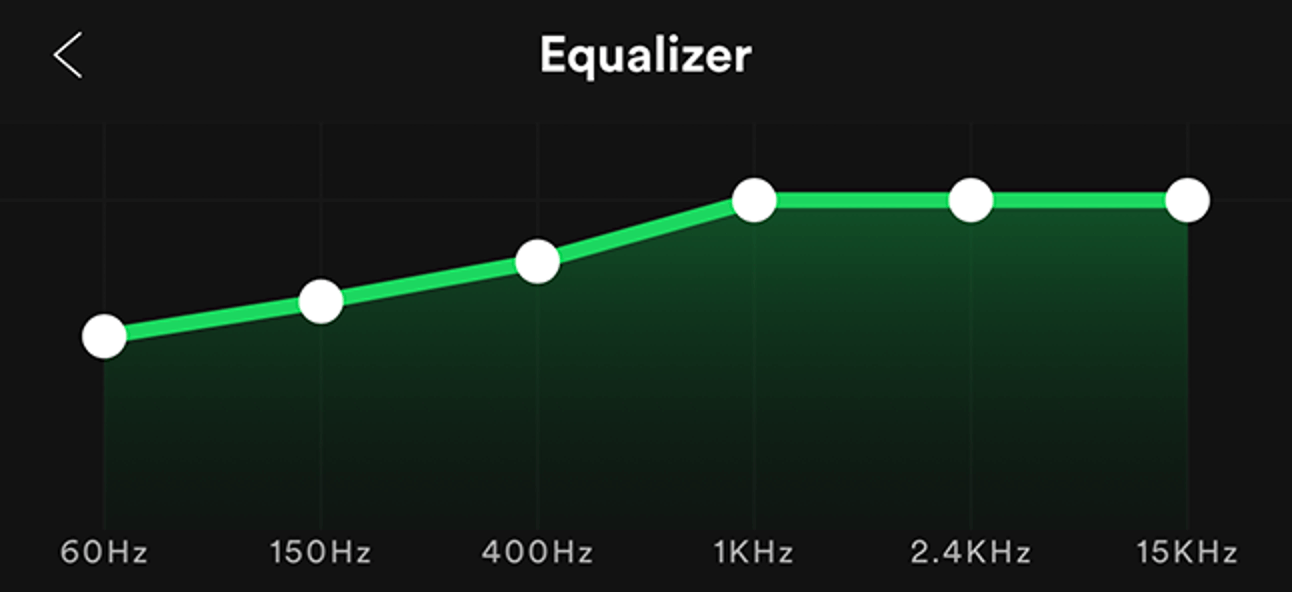
Parte 2. Come utilizzare l'equalizzatore Spotify su Mac/Windows?
La funzione Spotify EQ è disponibile sia sulle app desktop che su quelle mobili. Vediamo come trovare le impostazioni di Spotify Equalizer Mac e Windows ed effettuare regolazioni dell'equalizzazione sul tuo computer per migliorare la qualità del suono delle playlist o dei brani secondo i tuoi gusti.
Imposta le migliori impostazioni dell'equalizzatore Spotify per Mac/Windows
- Apri l'app desktop Spotify su Windows o Mac
- Fai clic sull'immagine del tuo profilo in alto e seleziona Impostazioni.
- Scorri verso il basso fino all'opzione Riproduzione e vedrai l'equalizzatore.
- Fai clic sul dispositivo di scorrimento On/Off finché non si trova nella posizione On.
- Dopo aver abilitato l'equalizzatore, è possibile selezionare quello desiderato tra i tanti preset o regolare manualmente frequenze specifiche.

Suggerimenti: Se la funzione di equalizzazione integrata nell'app desktop potrebbe non soddisfare i tuoi requisiti per il suono giusto, puoi utilizzare un'app di equalizzazione affidabile e professionale su Windows e Mac. Vedere Equalizza le app gratuite di Spotify.
Parte 3. Come utilizzare l'equalizzatore Spotify su Android/iPhone?
Abbiamo condiviso come modificare le impostazioni di Spotify Equalizer per Mac e Windows, questa parte dimostrerà come migliorare il suono di Spotify sull'app mobile. Il processo per Android/iPhone è molto simile sia su Mac che su Windows.
Imposta le migliori impostazioni dell'equalizzatore Spotify per Android/iPhone
- Apri l'app mobile Spotify su dispositivi iOS o Android.
- Tocca la tua immagine del profilo e accedi alla pagina Impostazioni e privacy.
- Su iOS, tocca Riproduzione. Su Android, tocca Qualità audio.
- Quindi scorrere verso il basso fino all'equalizzatore.
- Per avviare l'equalizzatore Spotify, accendilo.
- Ora puoi regolare l'equalizzatore selezionando la preimpostazione o trascinando i punti sull'equalizzatore.

Suggerimenti: Se l'equalizzatore predefinito dell'app del lettore musicale sul tuo telefono non è abbastanza buono da darti quella grinta in più, puoi provare a app equalizzatore gratuita per iPhone per Spotify e assicurati di creare il suono migliore per te.
Parte 4. Bonus: riproduci Spotify su lettore musicale con equalizzatore
Utilizzando Spotify Equalizer, le impostazioni Mac, Windows, iOS e Android possono migliorare la tua esperienza musicale. Se l'equalizzatore integrato su Spotify menzionato sopra non è riuscito a darti i risultati che ti aspetti di avere con il tuo audio, l'unico modo per farlo è scaricare la musica di Spotify e utilizzare un altro lettore musicale con equalizzatori per riprodurla. Con le app Equalizer, ottieni una serie di funzionalità che probabilmente non troverai in Spotify per equalizzare la tua musica.
Per scaricare brani Spotify sul lettore musicale con equalizzatori, potresti aver bisogno di uno strumento professionale chiamato AMusicSoft Spotify Music Converter prima di rimuovere la crittografia DRM dai file audio Spotify. Spotify utilizza DRM per impedire la riproduzione dei suoi file audio su altri dispositivi non autorizzati. Ciò significa che non è possibile accedere a questi brani su nessun dispositivo o lettore come le app Equalizer.
Fortunatamente, AMusicSoft Convertitore di musica DRM Spotify può rimuovere il DRM mantenendo i tag ID3, permettendoti di accedere ai file audio Spotify su qualsiasi dispositivo. Quindi puoi trasferire la musica sul lettore musicale con un equalizzatore per una migliore riproduzione. Utilizzando questo software, puoi converti le tracce audio di Spotify in MP3, M4A, AC3, AAC, WAV e FLAC senza perdita di qualità originale.
Come riprodurre Spotify con le migliori impostazioni dell'equalizzatore? Ottieni un downloader di musica Spotify pulito e sicuro al 100% sul tuo computer Windows o Mac cliccando sul pulsante di download qui sotto! AMusicSoft fornirà un periodo di prova gratuito per invitare nuovi utenti ad ascoltare le canzoni di Spotify offline direttamente.
Scarica Spotify Music per le app di equalizzazione
Passo 1. Importa la musica di Spotify con il metodo drag & drop, rilascia i file sull'interfaccia principale e il programma li caricherà.

Passo 2. Una volta selezionato il file, ti verrà presentata la schermata delle opzioni di conversione. Scegli il formato audio di uscita compatibile con le app Equalizzatore. Da lì puoi anche cambiare la cartella di output.

Passo 3. Infine, conferma se i parametri desiderati sono in linea e fai clic sul pulsante "Converti".

Una volta terminato il processo di conversione, puoi sfogliare tutti i brani convertiti nell'elenco cronologico cliccando sul pulsante Converted. Con l'aiuto di AMusicSoft Spotify Music Converter, È possibile riprodurre i brani su qualsiasi lettore. E puoi regolare l'equalizzatore sui giocatori.
Domande frequenti sull'equalizzatore Spotify
1. Perché la qualità audio su Spotify è scadente?
Se l'audio scadente persiste dopo le modifiche all'equalizzatore di Spotify, potrebbe essere dovuto a motivi come la qualità dello streaming impostata su Bassa o Automatica, altoparlanti e cuffie con profili audio diversi e limiti di frequenza che influiscono sull'uscita audio.
2. Esistono altri miglioramenti audio che migliorano il suono di Spotify?
L'uso delle impostazioni Spotify Equalizer per Mac, Windows, iOS e Android è ottimo per ottimizzare l'audio, ma puoi migliorare ulteriormente la tua esperienza di ascolto in altri modi. Eccone alcuni:
- Usa l'accelerazione hardware: Questa funzione aumenta l'efficienza di Spotify utilizzando l'hardware del tuo computer per una riproduzione più fluida, un caricamento dei brani più veloce e una migliore elaborazione audio. Disponibile solo sull'app desktop Spotify.
- Cambia Cambia la qualità dello streaming: Spotify in genere è impostato su Automatico per impostazione predefinita. Per un suono migliore, puoi regolare la qualità audio su Alta o Molto alta. Disponibile solo sui piani Spotify Premium.
- Effetti di dissolvenza incrociata: La dissolvenza incrociata fonde la canzone con quella successiva utilizzando un effetto di dissolvenza, Gapless elimina gli spazi tra le canzoni. Vedere Utilizza la funzione Spotify Crossfade Songs su desktop/dispositivi mobili.
3. Perché l'equalizzatore Spotify non è disponibile durante la riproduzione su sistemi stereo?
Non è possibile modificare le impostazioni audio durante l'utilizzo Spotify Connect per riprodurre su un altro dispositivo come altoparlanti esterni.
Sintesi
Le impostazioni dell'equalizzatore Spotify per Mac, Windows, iOS e Android sono uno strumento utile che ti consente di personalizzare il tuo profilo audio e migliorare l'esperienza audio complessiva della tua musica. Tutti noi abbiamo preferenze diverse sulla qualità della musica come amanti della musica. Possiamo avere l'esperienza di streaming musicale più estrema possibile con Spotify Equalizer!
Inoltre, con l'aiuto di AMusicasoft Spotify Music Converter, la nostra esperienza musicale sarà eccezionale. Ci consentirà di ascoltare le nostre canzoni preferite di Spotify su qualsiasi dispositivo o lettore. Non è meraviglioso? Con AMusicSoft Spotify Music Converter e le app Equalizer sul tuo dispositivo, non avrai mai un momento di noia mentre ascolti la musica.
Persone anche leggere
- Come creare playlist su Spotify: una guida per gli utenti
- Come registrare brani Spotify: una guida per te
- Spotify è gratuito su PS4: ecco la risposta
- Plugin Spotify: cose che dovresti sapere
- 10 Top Spotify Podcast Desktop che dovresti sapere
- Come utilizzare Spotify all'estero senza la restrizione di 14 Days
- Codici Spotify per la condivisione di musica: cose che dovresti sapere
- Come caricare playlist Spotify Music su YouTube
Robert Fabry è un blogger appassionato, un appassionato di tecnologia, e forse può contaminarvi condividendo qualche consiglio. Ha anche una passione per la musica e ha scritto per AMusicSoft su questi argomenti.